NisoCloud support
Vanliga frågor -
Laddanvändare
Installera laddappen
iPhone, Safari
För att lägga till en hemsida på startskärmen på en iPhone, följ dessa steg:
- Öppna Safari och gå till app.nisocloud.se.
- Klicka på "Dela"-knappen (företrädesvis i mitten längst ner på skärmen).
- Välj "Lägg till på hemskärmen".
- Klicka på "Lägg till".
- Nu bör Niso Cloud-appen finnas som en ikon på din startskärm.
Se även https://support.apple.com/sv-se/guide/iphone/iphea86e5236/ios
Android, Chrome
För att lägga till en hemsida på startskärmen på en Android-enhet, följ dessa steg:
- Öppna Chrome eller den webbläsare du använder och gå till app.nisocloud.se.
- Tryck på menyikonen (tre prickar i högra hörnet), alternativt klicka i stjärnikonen ovanför menyvalen (varierar mellan telefoner).
- Välj "Lägg till hemskärm" (namnet varierar beroende på vilken enhet och webbläsare du använder).
- Klicka på "Lägg till" eller "OK".
- Nu bör Niso Cloud-appen finnas som en ikon på din startskärm.
Se även https://support.google.com/chrome/answer/9658361
Observera att stegen kan variera lite beroende på vilken enhet och vilken webbläsare du använder.
Komma igång / lägg till betalkort
Första gången man loggar in i appen och väljer en parkeringsplats som kräver betalning, uppmanas man att lägg till ett betalkort.
Klicka på "Lägg till betalkort"-knappen för att komma till ditt-Konto sidan. Sedan klicka på "Lägg till betalkort"-knappen på den sidan och fylla i dina kortuppgifter.
Stripe betaltjänst används - en säker betalningsplattform som använder avancerade säkerhetsåtgärder för att skydda både köpare och säljare. De är certifierade enligt högsta industristandarden (PCI Level 1) och krypterar känslig data, inklusive kreditkortsuppgifter, både under överföring och i vila.

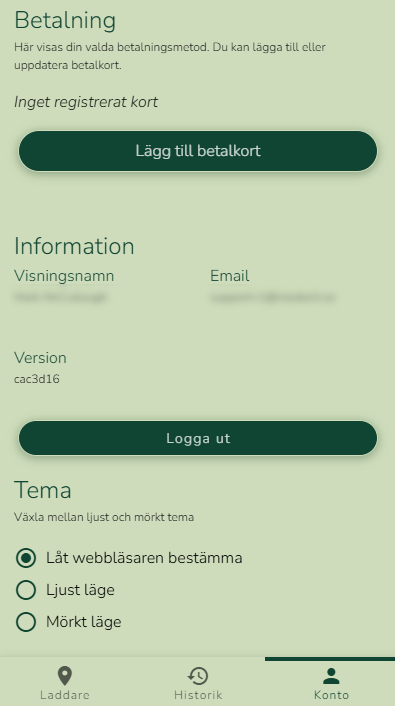
Starta och stoppa laddning med appen
Om du har inte installerat appen än, se Installera laddappen ovan
För att starta och stoppa laddning med appen:
- Öppna appen och logga in med användarnamn/lösen
- Välj parkeringsplatsen från rulllistan
- För att filtrera listan, skriv laddbox-rumret i sökrutan
- Välj laddboxen från listan
- Koppla kablen till boxen samt bilen. Om kabeln har redan kopplats in bör det stå i boxens status "Kabel ansluten".
- Tryck på "Börja ladda"-knappen
- Efter ett par sekunder får man en bekräftelse att begäran har accepterats
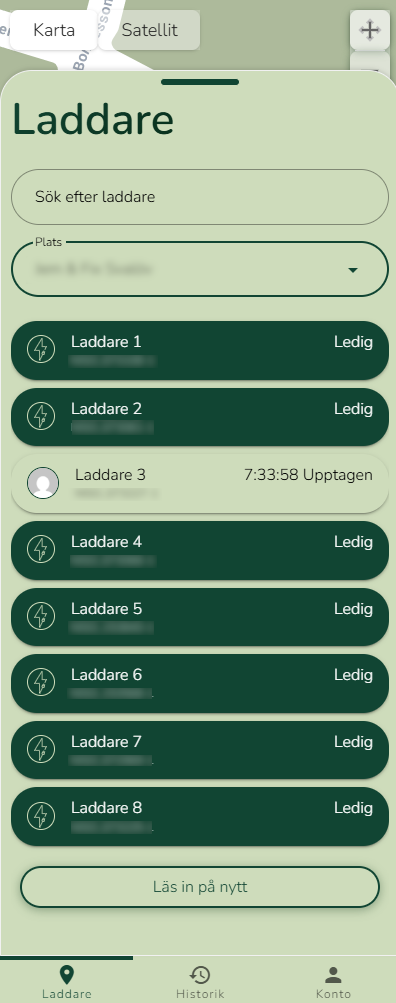
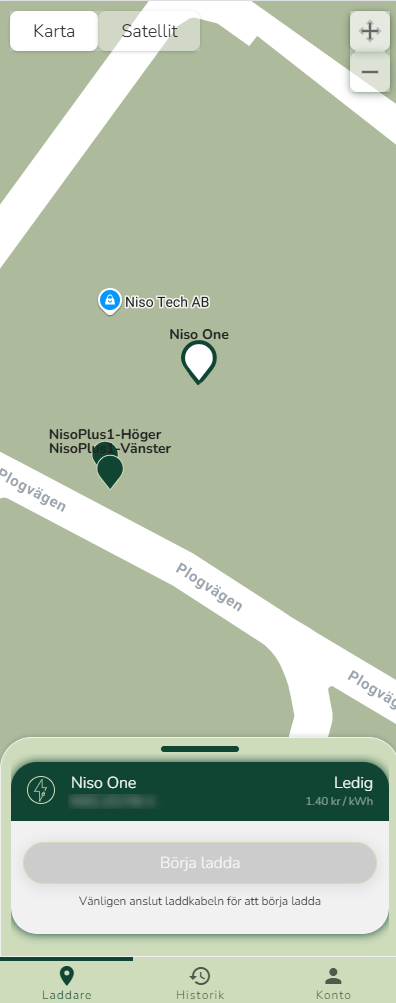
Lära in ny tagg/kort (om boxen har stöd)
- Skanna taggen/kortet på en uppkopplad laddbox (Obs: boxen måste ha stöd för RFID- eller NFC-taggar/kort).
- Öppna Niso Cloud-appen.
- Välj Konto-fliken.
- Under rubriken Taggar utan ägare dyker taggen upp. (OBS: du kanske även ser taggar som andra har blippat under dagen, den senaste visas först i listan och dubbelkolla gärna att blippat datum/tid stämmer innan du trycker på "Lägg till tagg".
- Tryck på Lägg till tagg.
- Ge gärna valfritt namn till taggen och tryck på Lägg till tagg.
- Taggen dyker upp under rubriken Kopplade taggar.
Obs:Taggen/kortet kopplas till dig som användare, inte till laddboxen, så kan användas på vilken som helst NisoCloud-ansluten laddbox.
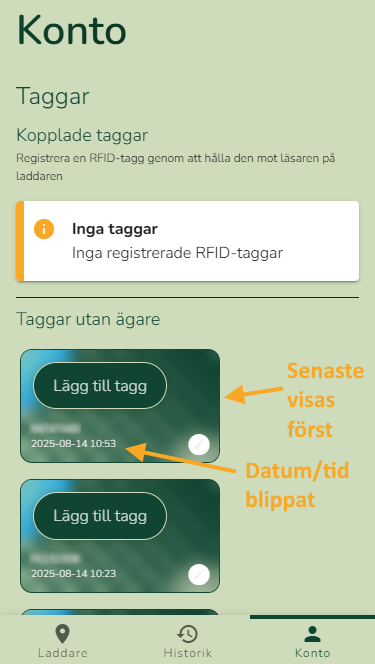

Starta och stoppa laddning med tagg/kort
En tagg eller ett kort måste vara kopplat till ett NisoCloud användarkonto för att kännas igen och godkännas för att starta laddning. Om du har inte kopplat taggen/kortet än, se Lära in ny tagg/kort (om boxen har stöd) ovan.
För att starta laddning med taggen/kortet
- Koppla kablen till boxen samt bilen.
- Blippa taggen/kortet mot laddboxens markerat plats (symbolen kan se ut som någon av exemplen nedan).
- Boxen bör bekräfta om begäran har godkänts och starta laddning (hur bekräftelsen ser ut varierar på olika sorts boxar).
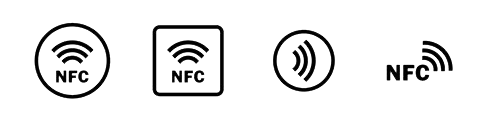
Ta bort tagg/kort
- Klicka på papperskorgssymbolen för att radera en tagg.
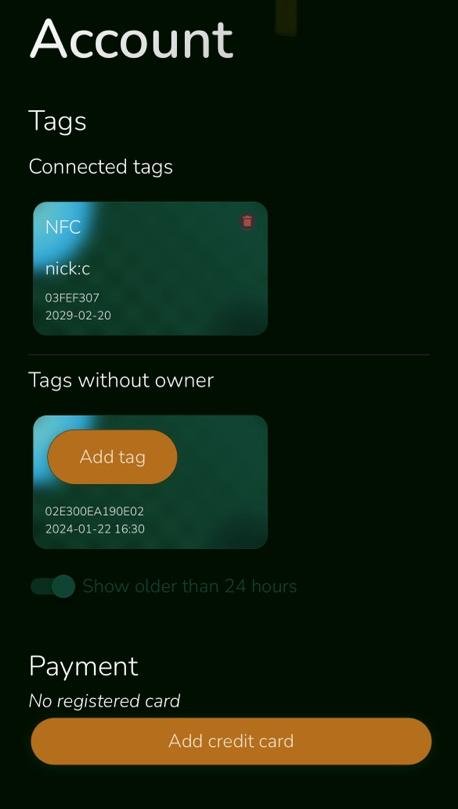
Adminportal
Logga in till adminportalen
- Klicka på Login i huvudmenyn
- Välj Admin login
- Fyll i användarnamn och lösenord
- Om du har glömt ditt lösenord, klicka gärna på glömt ditt lösenord?-länken och följ instruktionerna i återställningsmejlet.
Parkeringsplatser
- Laddboxarna uppdelas i olika grupper för t.ex. olika parkeringsplatser.
- Klicka på Grupper i vänster menyn för att se listan över nuvarande grupper.
- För att lägga till en ny grupp, klicka på Lägg till Grupp-knappen och fyll i formuläret.

Starta om eller låsa upp en uppkopplad laddbox
Verktyg för att starta om eller låsa upp en box finns i NisoCloud admin under:
- Välj Enheter
- Välj önskad enhet
- I enhetens meny, välj Dashboards
- Om inte någon enhets-dashboard har skapats:
- Välj Lägg till ny dashboard
- Sedan lägg till widgeten Laddpunkt-verktyg
- Spara
- Om önskas, välj Hantera delning för att välja andra administratörer som ska få tillgång till dashboarden
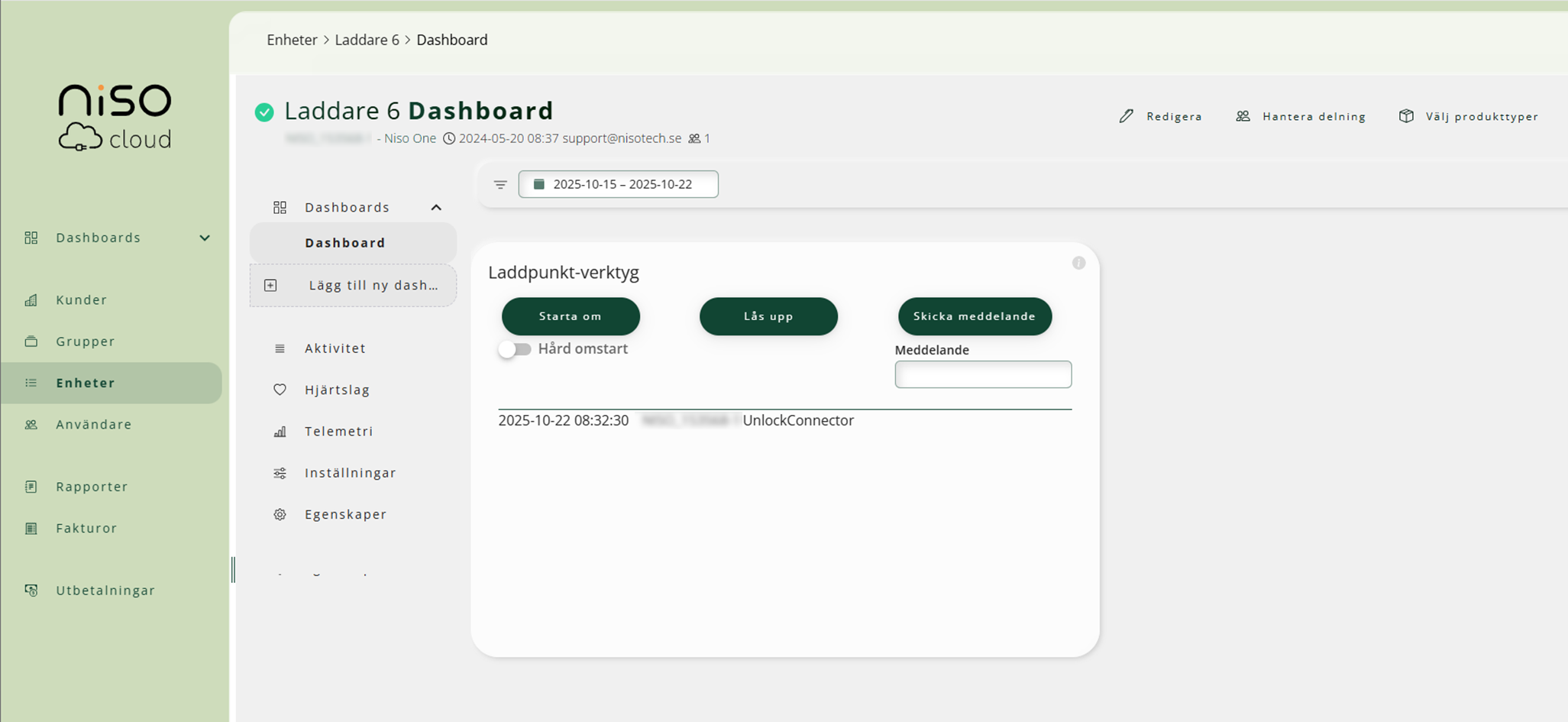
Koppla upp en laddbox till NisoCloud-plattformen
NisoCloud kan kopplas till laddboxar som är kompatibla med OCPP 1.6 json standarden.
För att koppla upp en box till NisoCloud -
- Med hjälp av laddbox-tillverkarens instruktioner, hitta laddboxens OCPP-inställningar
- Ställ in url: ws://ocpp.nisocloud.se/ocpp/
- Se till att boxen har ett unikt ID för OCPP (det kan vara boxens serienummer, eller t.ex. numret till parkeringsplaten där den står)
- Om det finns en ruta för OCPP-lösenord, lämna den tom
Sedan i NisoCloud-admin -
- Klicka på Grupper i vänstermenyn för att se listan över nuvarande grupper
- Välj den gruppen du lägga till laddboxen i
- Klicka på Enheter i gruppens meny
- Klicka på Lägg till enhet-knappen
- Välj Typ
- Fyll i Serienummer (samma unikt ID som ställdes in i boxen)
- Fyll i Användarvänligt namn om önskas (går också att göra i efterhand)
- Aktivera auto-provisioning för att automatiskt lägga till enheten utan lösenord. Detta kräver att enheten har stöd för auto-provisioning.
- Förhandsgranska och sedan klicka på Lägg till
Lägg till / bjud in användare
- Klicka på Grupper i vänster menyn för att se listan över nuvarande grupper
- Välj den gruppen du lägga till användaren i
- Klicka på Användare i gruppens meny
- Klicka på + Bjud in användare-knappen
- Fyll i e-postadressen och klicka på +-knappen (upprepa för att lägga till flera)
- Välj Användarroll: Charge User
- Välj Webbadress: Niso Charge Laddapp
- Förhandsgranska och sedan klicka på Skicka inbjudningar
Inbjudan skickas till användarens e-postadress (be dem eventuellt även att kolla i skräpposten).
De klickar på en länk i inbjudansmejlet och kommer till en sida där de bekräftar sina uppgifter och väljer eget lösenord.
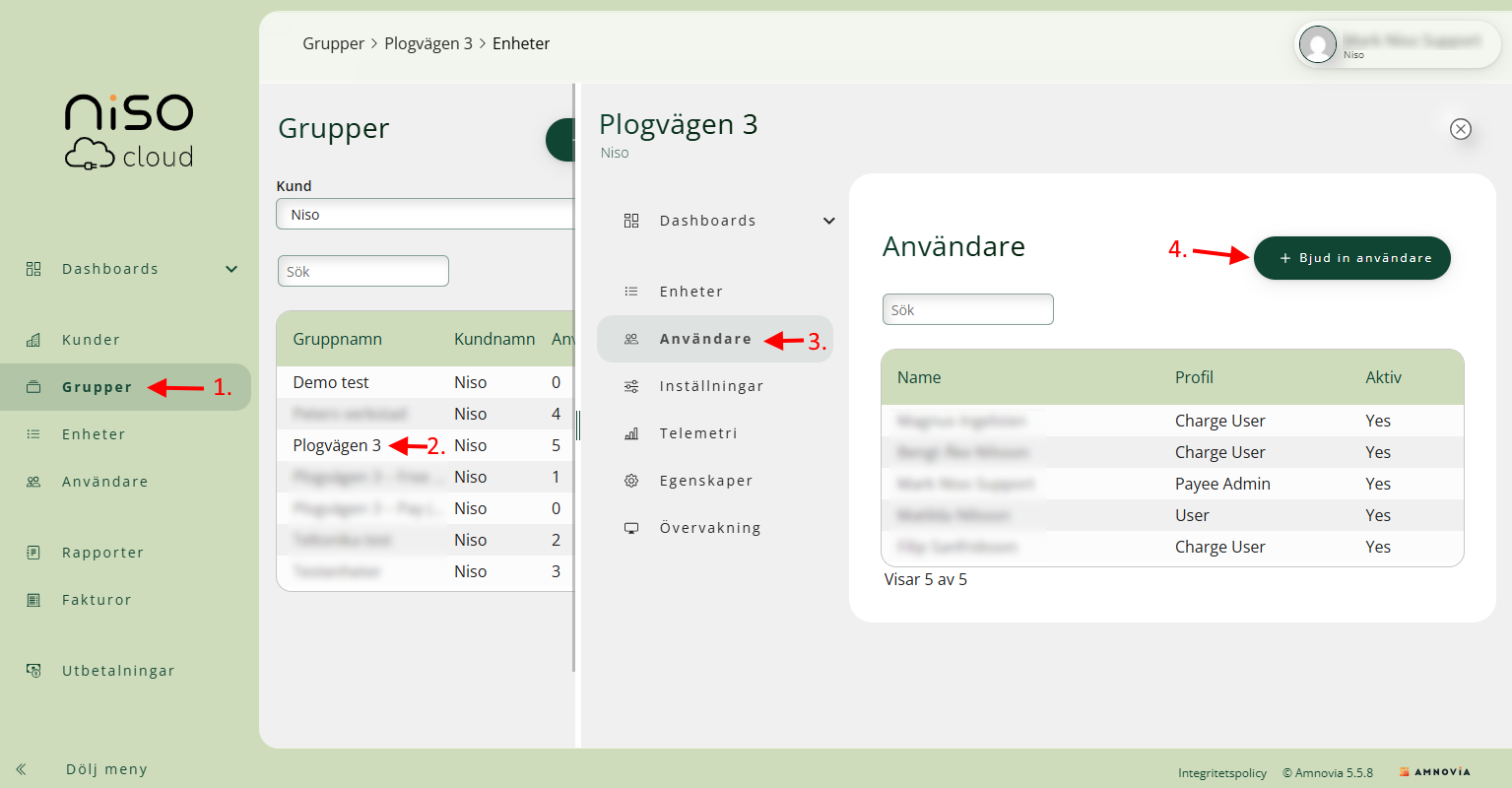


Hantera användare
- Klicka på Grupper i vänster menyn för att se listan över nuvarande grupper och välja den gruppen man vill se användarlistan till.
- Välj Användare i gruppens meny.
- Välj en användare från listan för att ändra sina uppgifter, status eller behörigheter/roll.
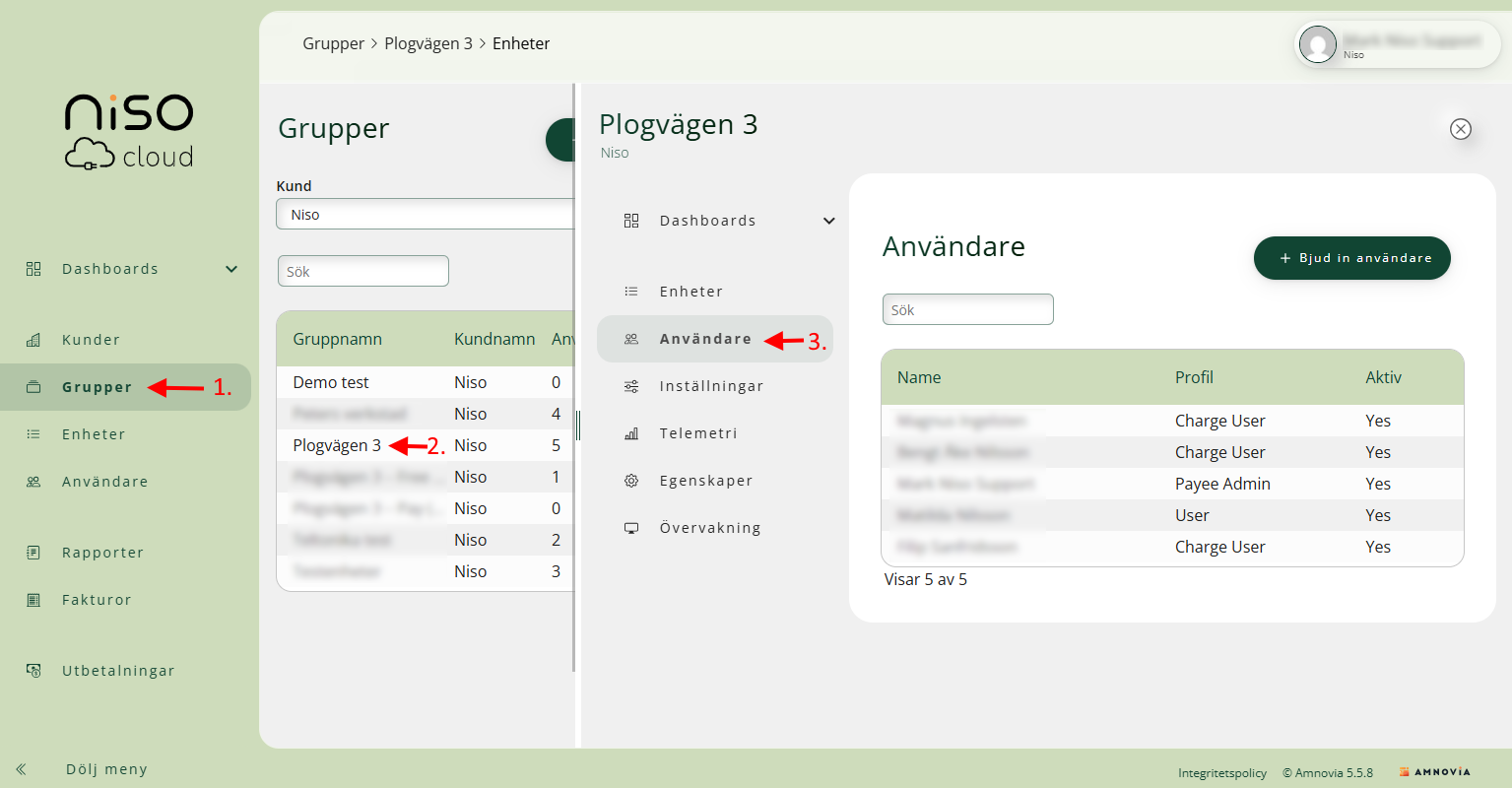
Support kontakter
Vi kan nås via följande:
Mejla till support
Tel: 0514-65 70 70 (mån-tor kl.08:00-16:30, fre kl.08:00-15:00)

